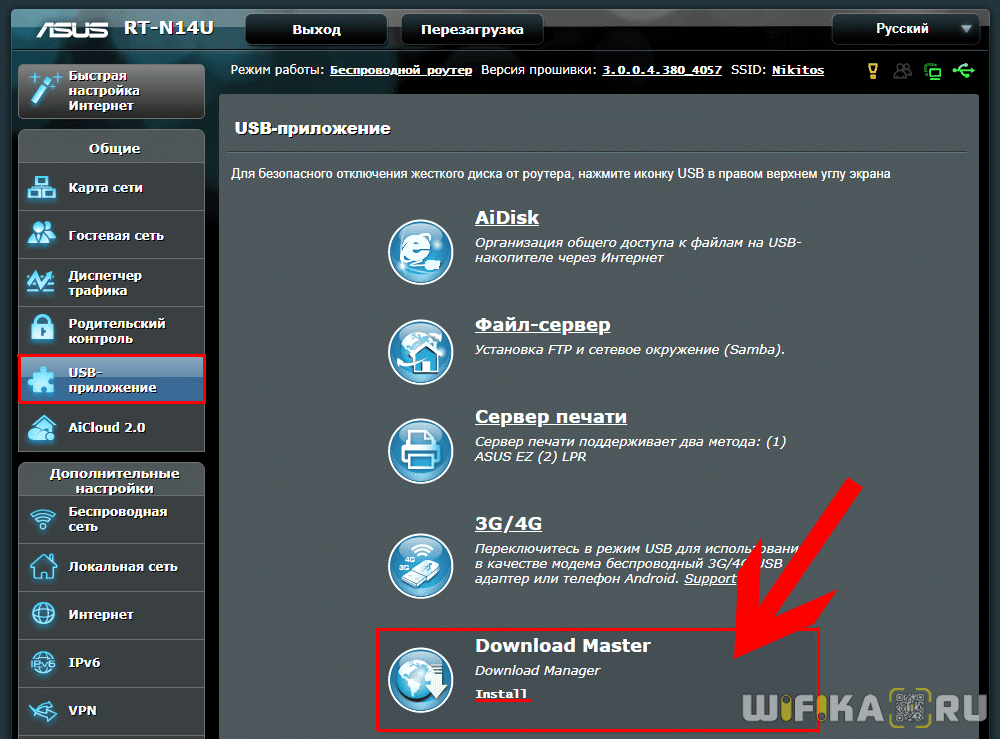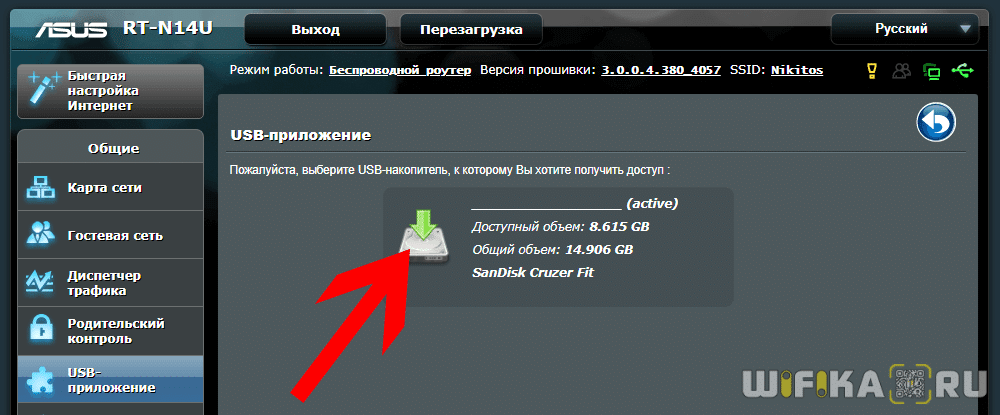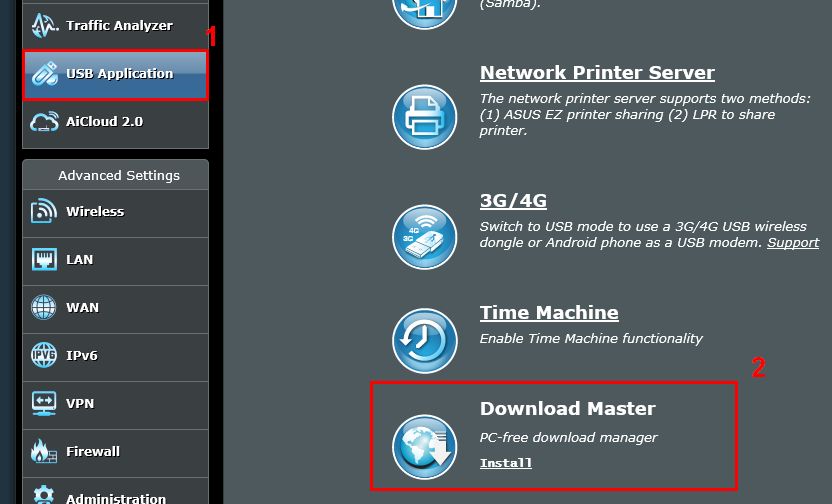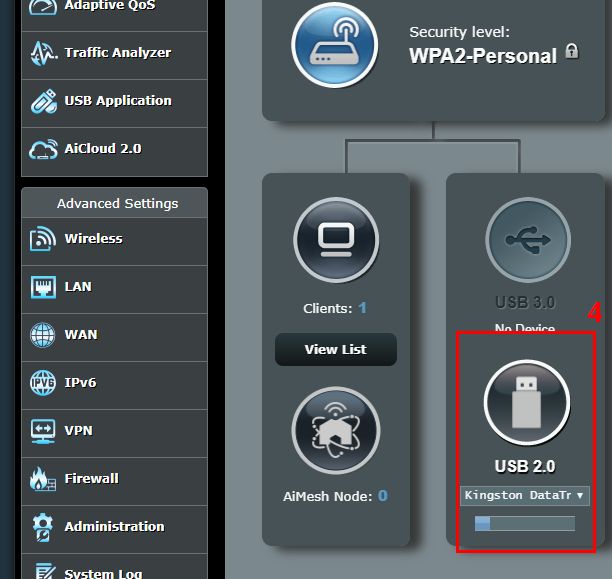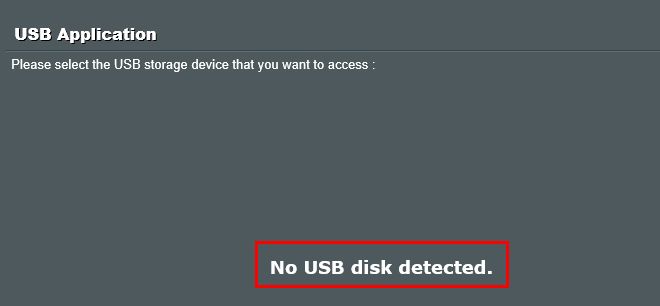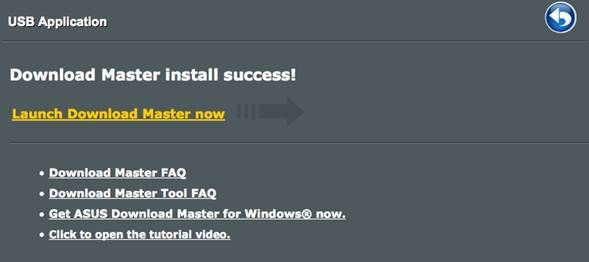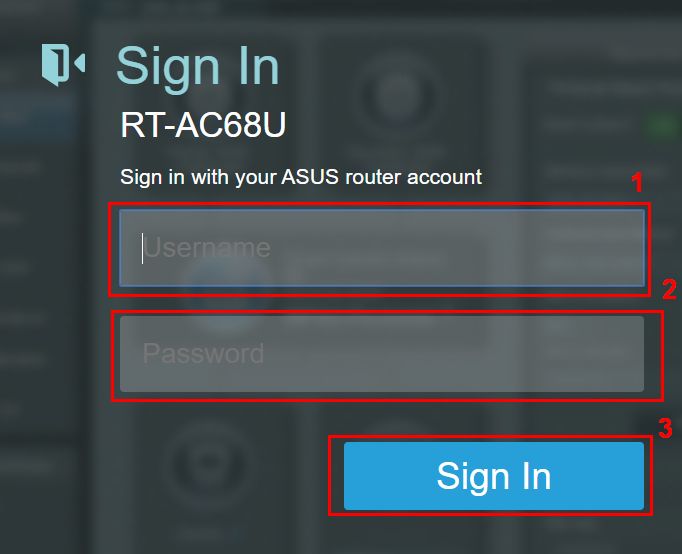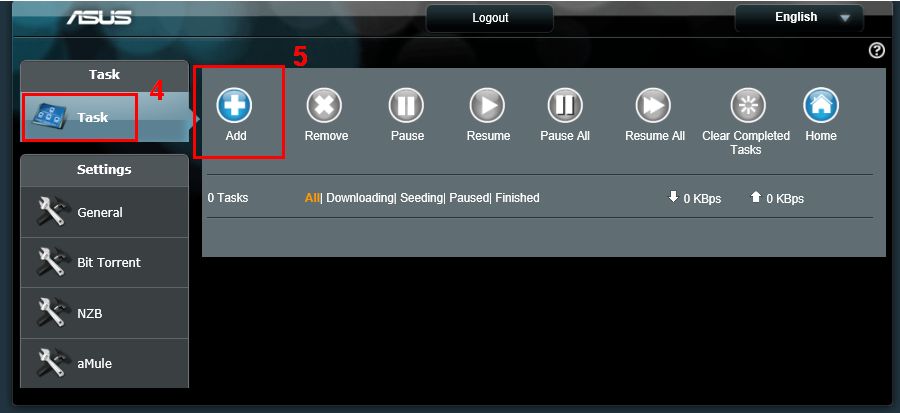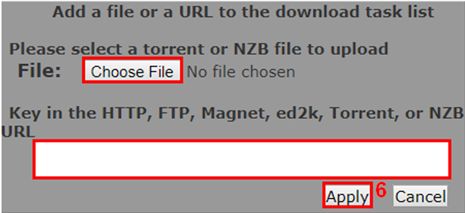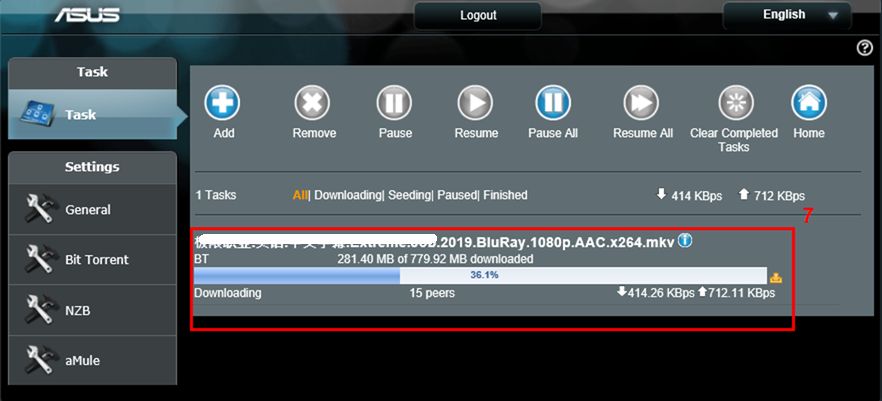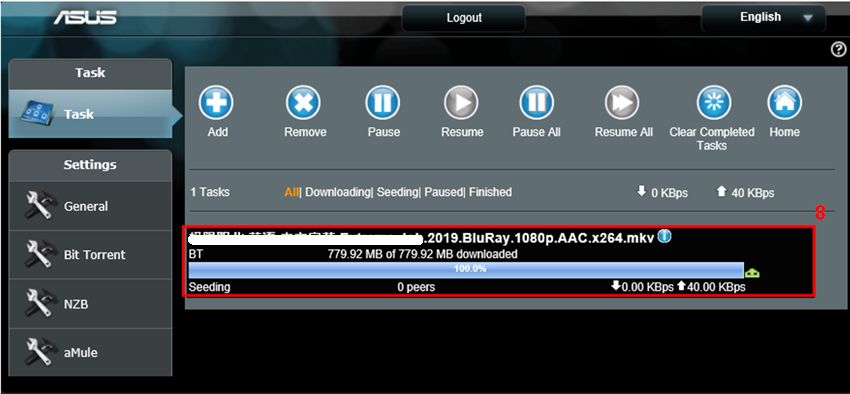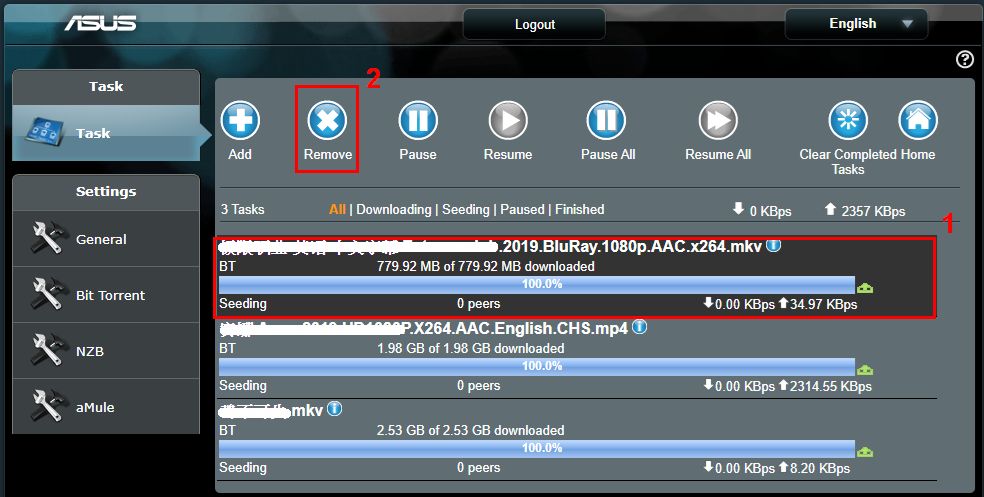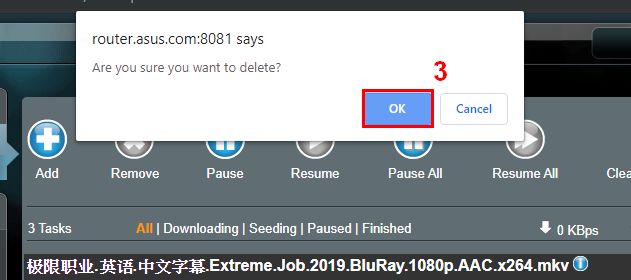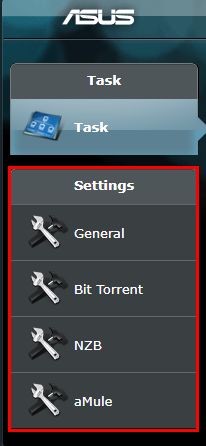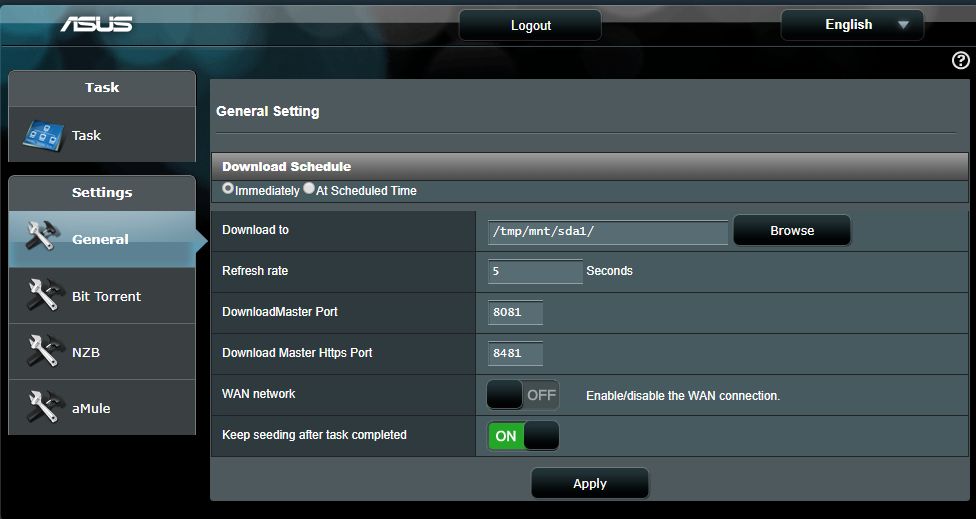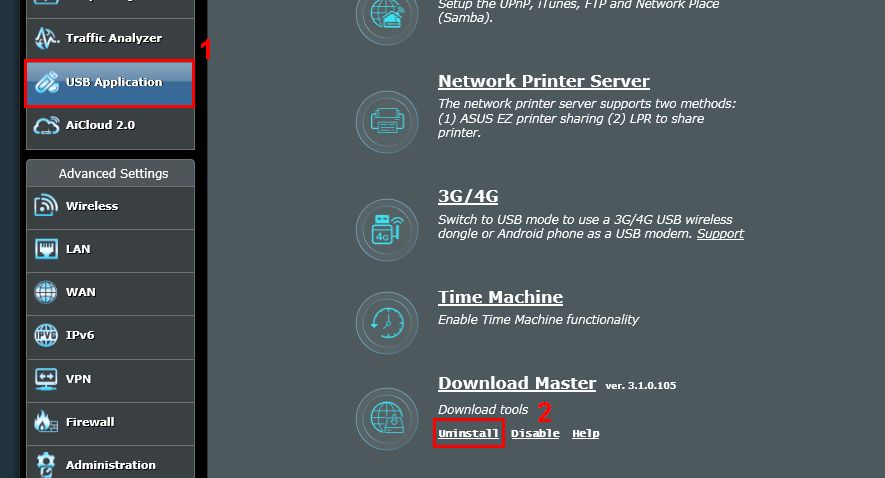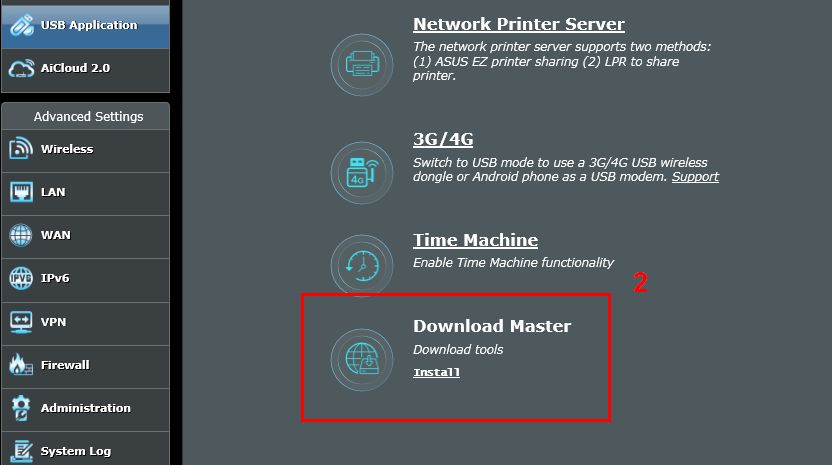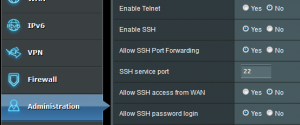На чтение 5 мин Просмотров 28.3к. Опубликовано
Обновлено
В этой статье я продолжу знакомить читателей нашего блога с возможностями роутера Asus. А именно, покажу, как настроить автономную загрузку файлов на накопитель, подключенный к маршрутизатору Асус через USB приложение Download Master. Вы будете спать, а на него будет загружаться большой по объему торрент. Который можно будет с утра посмотреть на любом девайсе, подключенном к WiFi. Интересно? Тогда читаем дальше..
Чтобы не стать нарушителем закона об авторских правах, настоятельно рекомендуем перед загрузкой торрента на роутер убедиться в легальности распространения данных материалов!
Как скачать torrent на роутер Asus через Download Master Utility?
Современные модели роутеров Asus, оснащенные USB портом, умеют скачивать торрент напрямую на подключенный к нему флеш-накопитель. После чего к этим файлам можно получить доступ со смартфона или телевизора, подключенного к его беспроводной сети.
Для запуска торрент-клиента на роутере Asus предварительно необходимо подключить к нему флешку, а также установить приложение Asus Download Master Utility — для этого идем в админке в раздел «USB приложение» и в блоке «Download Master» нажимаем на ссылку «Install»
Выбираем накопитель, который будем использовать для загрузки файлов — для этого наводим мышкой на иконку диска и кликаем по ней
Начнется установка приложения Download Master Utility
Настройка торрент-клиента Asus Download Master Client
По ее завершении кликаем на ссылку «Запустить Download Master сейчас».
Сначала нас попросят снова залогиниться — сюда вводим свои данные, которые используются для общего входа в панель управления маршрутизатора.
Откроется новая страница с главной панелью приложения Asus Download Master.
Для начала пройдемся по основным пунктам программы настройки роутера для торрента.
Общие настройки
Здесь находятся основные параметры конфигурации торрент-клиента Asus Download Master. Прежде всего призываю активировать пункт «WAN» для того, чтобы можно было заходить в управление клиентом не только из локальной сети, но и через интернет удаленно.
Далее можно поменять порты (по умолчанию их значения равны «8081» и «8084» для https, но я рекомендую оставить все как есть, так как при дальнейшей работе через мобильное приложение — а есть и такая функция доступа к торренту через роутер Asus — не нужно будет ничего дополнительно настраивать.
И самое главное — нажимаем на кнопку «Обзор» и выбираем папку на накопителе, в которую будут загружаться файлы
Ну и еще тут можно задать расписание на загрузку — если не хотите, чтобы процесс отнимал у wifi роутера ресурсы памяти в то время, когда вы, например, играете по сети, то выставляем работу по скачиванию торрентов в ночное время.
BitTorrent
Следующий раздел — BitTorrent. Здесь есть возможность более детально настроить параметры торрент-клиента, в частности, ограничить скорость, поменять порт, ограничить число пиров для торрента и т.д., но если вы не знаете, что к чему, то лучше ничего не трогать — все с дефолтными параметрами будет прекрасно работать. Единственное, что бы я сделал, ограничил до 3-5 количество подключений, чтоб не слишком напрягать wifi роутер Asus — по опыту использованию, при большой одновременной нагрузке он начнет тупить.
NZB и aMule
Два последних пункта меню посвящены настройкам для загрузки файлов типа NZB и aMule — честно говоря, не знаю, насколько это сейчас актуально, но в любом случае, хорошо, что такая возможность присутствует.
Добавление торрента на маршрутизатор Asus
Вернемся к главной странице — для того, чтобы добавить торрент на загрузку через роутер Asus, жмем по кнопку «Плюс»
Откроется новое окно, где можно либо сразу вставить ссылку на раздачу
Либо кнопкой «Обзор» выбрать скачанный предварительно на компьютер torrent-файл
После этого наш торрент появится в списке. Кликнув на него и тем самым выделив, активируется верхняя панель управления, в которой можно остановить раздачу или загрузку или удалить его.
После полной закачки данный файл можно либо посмотреть на компьютере через общий доступ к папкам накопителя, либо ретранслировать по технологии DLNA или Samba на любой поддерживающий ее проигрыватель — смартфон, телевизор, ТВ приставку и так далее.
Управление торрентами на роутере Asus через телефон
Управлять загрузкой торрентов на роутере Asus также можно через мобильное приложение Asus Download Master Client.
После его инсталляции на телефон и запуска приложения необходимо зайти в меню настроек
и ввести здесь логин и пароль от вашего роутера
Поскольку все остальные параметры еще на первом этапе настройки torrent-клиента в панели маршрутизатора мы оставили по умолчанию, больше ничего менять не нужно.
Теперь на главной странице приложения появится список торрентов.
Осталось только дождаться полной загрузки и смотреть их с компьютера или телефона. Как? Об этом в отдельной статье.
Для закрепления навыков также советую прочитать по данной теме инструкцию от разработчиков сетевого оборудования Asus
Почему приложение Asus Download Master медленно качает?
С проблемой низкой скорости при скачивании документов через Download Master Client сталкиваются чаще всего те, у кого роутер Asus оснащен портом USB 2.0 вместо 3.0. Исходя из технических характеристик данных стандартов, USB 3.0 будет работать на передачу файлов намного быстрее. Особенно остро это ощущается, если параллельно у вас в сети работают другие устройства. Например, передает картинку IP камера. Или вы смотрите фильм в высоком разрешении через интерне. Либо же просто играете в онлайн игру.
На любом роутере существует такое понятие, как приоритет трафика. По умолчанию он работает в автоматическом режиме и не всегда верно выбирает ту задачу, для которой нужно назначить максимальную скорость работы. Вам нужно будет просто зайти в планировщик QoS и выставить приоритет для программы Download Master.
Актуальные предложения:

Задать вопрос
- 10 лет занимается подключением и настройкой беспроводных систем
- Выпускник образовательного центра при МГТУ им. Баумана по специальностям «Сетевые операционные системы Wi-Fi», «Техническое обслуживание компьютеров», «IP-видеонаблюдение»
- Автор видеокурса «Все секреты Wi-Fi»
[USB-приложение] Как использовать Download Master на роутере ASUS?
[USB-приложение] Как использовать Download Master на роутере ASUS?
Что такое Download Master?
Download Master – это утилита, которая позволяет загружать/загружать файлы Bit Torrent через USB-накопитель и через роутер, даже если Ваш компьютер выключен.
Управлять всеми загружаемыми файлами можно на пользовательской странице Download Master, а также с помощью утилиты Download Master. Файлы будут храниться на вашем USB-накопителе, который не будет занимать память компьютера.
Примечание. Прежде чем использовать утилиту Download Master, убедитесь, что установили ASUS Download Master непосредственно на свой роутер:
1. Как скачать ASUS Download Master?
1-1 Подключите компьютер к сети роутера через проводное соединение или Wi-Fi и введите LAN IP-адрес роутера или URL-адрес: http://www.asusrouter.com в веб-интерфейсе.
Откройте закладку «USB-Приложение» -> «Download master».
Примечание: если забыли имя пользователя и/или пароль, выполните сброс настроек роутера на базовые. Подробнее в статье: [Беспроводное устройство] Как вернуть роутер ASUS к заводским настройкам?
1-2 Установите Download Master на подключённый USB-накопитель или портативный внешний жёсткий USB-диск.
Используя меню роутера, убедитесь, внешний USB-накопитель определился в системе роутера.
Примечание: без USB-диска возможности загрузить Download Master через меню роутера (ASUSWRT) не будет.
1-3 По завершении установки выберите пункт [Запустить Download Master сейчас].
1-4 Откроется страница входа в меню настроек роутера. Введите имя пользователя и пароль Вашего и нажмите [Войти]
1-5 В разделе [Задача] выберите пункт [Добавить], добавьте файл, который необходимо загрузить.
1-6 Если на Вашем компьютере уже есть BT Torrent-файл, нажмите [Выбрать файл]. Или используйте возможность скопировать/вставить URL-ссылку и нажмите [Применить].
Примечание: имя торрент-файла не должно содержать специальных символов и пробелов (например, 1.torrent, a.torrent).
1-7 Запустится загрузка файла.
1-8 Процесс загрузки завершён.
1-9 Как удалить файл?
Сначала выберите файл и нажмите [Удалить].
Затем нажмите [ОК] для удаления.
Для удаления других параметров выполните аналогичные действия.
1-10. Для изменения настроек Download Master откройте раздел параметров слева.
Раздел общих настроек
Здесь можно настроить расписание загрузок. Кроме того, если необходимо будет выключить раздачу по завершении загрузки, просто переключите эту опцию в положение OFF.
Управлять Download Master можно также через DDNS. При этом не забудьте убедиться, что роутер работает и сетевое подключение активно (проверяется через веб-меню роутера -> секция общих настроек -> вкладка «Карта сети»)
2. Как удалить Download Master?
2-1 Войдите в меню настроек роутера (ASUSWRT), выберите раздел [USB-приложение]> Download Master и нажмите [Удалить].
2-2 Удаление завершено.
Часто задаваемые вопросы
1. Можно ли я загружать сразу много файлов через Download Master?
Да. Выберите пункт [Добавить] и выберите нужные файлы. То же самое повторяйте, пока не будут добавлены все необходимые файлы.
2. Почему при выборе файла для скачивания на экране появляется сообщение «Формат не поддерживается» и его невозможно скачать?
Убедитесь, что используете файлы поддерживаемых форматов: Bit Torrent, NZB или aMule.
И убедитесь, что выбранный для загрузки файл поддерживает файловую систему используемого внешнего USB-накопителя. Если это не так, то на экране появится сообщение: «Формат не поддерживается».
Если тип выбранного файла подходит и по-прежнему отображается сообщение об ошибке, то возможно, что сам файл повреждён.
3. Не получается добавить новые задачи в Download Master?
Пожалуйста, проверьте, что имя торрент-файла не содержит специальных символов и пробелов (например, 1.torrent, a.torrent).
Как получить (Утилиту/Прошивку)?
Последние версии драйверов, программного обеспечения, прошивок и руководств пользователя можно скачать через Центр загрузок ASUS.
Для получения дополнительной информации о Центре загрузок ASUS перейдите по этой ссылке.
История
При переезде на новую квартиру появилась идея, а почему бы не создать домашнюю файлопомойку с возможностью доступа с любой точки мира и с возможностью загрузок торрентов 24/7, 365 в году? Все казалось очень легко.
Зачем все это?
Эта связка понадобилась мне для того, что бы сделать мой дом «умнее».Я не люблю покупать диски с фильмами и по этой причине мне приходиться их качать, а поскольку на современных трекерах еще и раздавать нужно, то была поставлена задача настроить стабильно работающий utorrent-клиент, который в придачу еще и безшумен.Конечно же этим все не закончилось, во время прокладки кабелей мы подумали что также будем использовать роутер как медиасервер UPnP.Но про медиасервер в другой раз.
Материальные средства
Денег было в тот момент не много и пришлось выбирать между роутером и жестким диском.Выбор остался за роутером, и купили мы Asus rt-n56u и нашли старенький ЖД takeMS на 256 гигабайт.Asus rt-n56u обошелся примерно в 125 USD.
Прошивка роутера
У данного устройства есть стандартная прошивка с поддержкой optware, тоесть думать долго не пришлось, надо было просто скачать уже готовый клиент для линукса(optware), настроить его и создать скрипт автозапуска для того чтобы после отключения из сети он сам запускал клиент.Я использую прошивку версии 7.0.1.32.
Запуск
Что надо иметь под рукой?
- Форматировалка
- PuTTY: A Free Telnet/SSH Client
- Transmission Remote GUI
- Браузер
Форматирование
Диск нужно отформатировать в родной для линукса формат EXT3, NTFS не годится.
Затем подключаем USB HDD к одному из свободных USB портов рутера, заходим в web-интерфейс рутера по 192.168.1.1 и мастером AiDisk создаём привычные FTP и SMB подключения, цель которых:
а) иметь возможность захода по FTP или SMB протоколам;
б) сгенерировать share\Download\Complete внутри AiDisk, которые потребуются нам позже для транзмишэна.
Подключение по telnet’у
Поскольку для версии 7.0.1.32 во вкладке Администрирование->Cистема отсутствует опция включения/выключения Telnet’a (в новые версии прошивок её вернули), включаем поддержку telnet’a через 192.168.1.1/Main_AdmStatus_Content.asp, где в строке «System Command» предварительно даём команду «nvram show», в результатах которой ищем строку «telnetd=». Если после знака равенства уже стоит единичка («telnetd=1»), значит такая поддержка telnet’a уже включена и пора переходить к подключению к рутеру через PuTTY, нет — в строке «System Command» вводим комманды:
nvram set telnetd=1
nvram commit
Повторно проверяем единичку при помощи «nvram show».
Запускаем PuTTY и настраиваем соединение как на скриншотах ниже, завершая подключение кликом по кнопке «Open»:
Для того чтобы все получилось в Putty должна быть UTF-8 кодировка и должен стоять кружочек только возле Use Unicode line drawing code points.
Если всё вышесказанное проделано правильно, созерцаем открывшееся окно с заголовком «192.168.1.1 — PuTTY», в котором нас просят ввести логин.
Вводим «admin» против «RT-N56U login», затем тот пароль, который задали для подключения к роутеру.
Потом пишем:
uname -a
echo $PATH
mount
mkdir -p /media/AiDisk_a1/opt
mount -o bind /media/AiDisk_a1/opt /opt
mkdir-p opt/tmp/ipkg
ipkg.sh update
ipkg.sh install ipkg-opt
ipkg update
Теперь в текстовом редакторе создаём два файла:
«post-mount.sh»
#!/bin/sh
logger -t "post-mount.sh" "started [$@]"
[ -z $1 -o -z $2 ] && exit 1
grep -q /opt /proc/mounts && exit 0
mount -o bind $2/opt /opt
/opt/etc/init.d/rc.unslung start
«pre-unmount.sh»
#!/bin/sh
logger -t "pre-unmount.sh" "started [$@]"
[ -z $1 -o -z $2 ] && exit 1
grep -q /opt /proc/mounts || exit 0
/opt/etc/init.d/rc.unslung stop
sleep 1
sync
umount /opt
Копируем эти два файла привычным способом по SMB или FTP соединению в \\192.168.1.1\AiDisk_a1\opt\
Возвращаемся в PuTTY и вводим команды по образцу:
cd /media/AiDisk_a1/opt/
ls
chmod +x post-mount.sh
chmod +x pre-mount.sh
Через 192.168.1.1/Advanced_AiDisk_others.asp указываем «opt/post-mount.sh» и «opt/pre-unmount.sh» в полях «Mount Script» и «Unmount Script» и применяем.
Возвращаемся в PuTTY и вводим заветную «ipkg install transmission»
Затем запускаем пробно (т.е. без скрипта) по команде:
/opt/bin/transmission-daemon -a 192.168.1.* -g /opt/etc/trasmission -f -p 9091 -w /media/AiDisk_a1/share/Download/Complete &
Теперь в адресной строке браузера вводим 192.168.1.1:9091 и получаем transmission.
Теперь Вы получили полноценный utorrent, с возможностью сидировать до 40 раздач одновременно!
P.s. у меня 43 активных раздачи сейчас висит, вроде не тупит.
The Asus RT-N66U is the wireless router that has been serving my home Wi-Fi needs for the past 2 years or so. This router is a very powerful piece of equipment that comes with dual-band Wi-Fi, Gigabit switching, USB ports plus many more features. It also ships with ASUSWRT Download Master – a client to download files over HTTP, FTP, BitTorrent, eMule and NZB networks. For downloads, I am particularly only interested in BitTorrent downloads using the Transmission BitTorrent client – the default BitTorrent client of many UNIX and Linux distributions.
This article will provide the necessary steps to install the Transmission client for torrent downloads on the Asus RT-N66U router. If you plan to install Transmission client on another Asus wireless router, this article may still be useful for you.
Install Asuswrt-Merlin
Asuswrt-Merlin is a customised version of the default Asuswrt firmware developed by Asus. Asuswrt-Merlin includes various improvement and fixes over the original Asuswrt. This is a prerequisite (Not really, but I have not tried this on stock Asus firmware). The Asuswrt-Merlin firmware builds are available here. Download the correct firmware based on the router model and flash it the same way as you would flash any regular Asus firmware. Additional information is available on the Asuswrt-Merlin Wiki site.
Router System Config
We will need access to the terminal for installation, so remember to turn on the SSH service on the router. The SSH option can be found under Administration -> System.
You will also need a SSH client. Install PuTTY, a free SSH client, if you do not have one.
Besides SSH, also enable the JFFS partition. This is required by Entware. The first time you enable JFFS, select the option “Format JFFS partition at next boot” and reboot the router.
Prepare USB Disk
The router runs on Linux and it has support for vfat, ext2 and ext3 filesystems. The USB disk though has to be formatted to either ext2 or ext3 filesystems only. My personal preference is to use the ext3 filesystem for the USB disk. You can use the MiniTool Partition Wizard Home Edition to modify the partitions of the USB disk within Windows. Create a primary partition and format it as ext3.
Once the disk is formatted, plug the disk to one of the USB ports in the router.
Directory and mount-point structure
Take note of the following directories.
-
/opt – A softlink to the Entware installation on the USB disk
-
/opt/torrent – directory for torrent downloads within the USB disk
Configure Entware and Transmission
The default download tools from Asus are based on Optware – a software repository that offers various software programs that can be installed on your router. Entware is a modern alternative to Optware. For this article, we will be using Entware. Note that you cannot use both Optware and Entware at the same time.
SSH to the router using the admin account and install Entware. If the IP address of the router is 192.168.1.1, ssh in like this.
Install Entware by running the entware-setup.sh script.
Once Entware has been installed by the script, proceed to install the Transmission client.
|
# opkg update # opkg install transmission-daemon # opkg install transmission-remote # opkg install transmission-cli # opkg install transmission-web |
Next, create directories for torrent downloads.
|
# mkdir -p /opt/torrent/download # mkdir -p /opt/torrent/incomplete # mkdir -p /opt/torrent/watchdir |
Now, we will need to modify the Transmission config file at /opt/etc/transmission/settings.json. The important directory related configuration parameters are below.
|
«download-dir»: «/opt/torrent/download», «incomplete-dir»: «/opt/torrent/incomplete», «watch-dir»: «/opt/torrent/watchdir», |
You can change the upload, download limit and other settings based on your requirements.
We will also need to open up both the TCP and UDP ports 51413 that is used by the Transmission client for torrent downloads. Create a new script called firewall-start under /jffs/scripts and make it executable. If you have changed the default port numbers in the settings.json file, you will need to change the port numbers accordingly below.
|
# cd /jffs/scripts # echo «#!/bin/sh» > firewall-start # echo «iptables -I INPUT -p tcp —dport 51413 -j ACCEPT» >> firewall-start # echo «iptables -I INPUT -p udp —dport 51413 -j ACCEPT» >> firewall-start # chmod +x firewall-start |
We are done and we can manually start the client.
|
# /jffs/scripts/firewall-start # /opt/etc/init.d/S88transmission start |
The web interface for the Transmission BitTorrent client can be accessed on port 9091. If your router’s IP address is 192.168.1.1, try opening the URL http://192.168.1.1:9091/ from your browser.
Troubleshooting
Q1: Transmission client does not run after router reboot.
A1: Normally, the Transmission client is started automatically after router reboot by scripts installed under the /jffs partition. Check for the following scripts in /jffs/scripts directory.
|
# ls -l /jffs/scripts —rwxrwxrwx 1 admin root 76 Jun 5 17:36 post—mount —rwxrwxrwx 1 admin root 53 Jun 5 17:36 services—start —rwxrwxrwx 1 admin root 43 Jun 5 17:36 services—stop |
Next, check the softlink /tmp/opt. It should point to the entware directory in the USB disk.
|
# ls -ld /tmp/opt lrwxrwxrwx 1 admin root 21 Jan 1 2011 /tmp/opt -> /tmp/mnt/sdb1/entware |
If you not familiar on how to perform a repair of the installation, I recommend performing a re-install of the Entware setup to solve the problem. Alternatively, you may manually start the Transmission client process after every router reboot.
ibrahim = {
interested_in(unix, linux, android, open_source, reverse_engineering);
coding(c, shell, php, python, java, javascript, nodejs, react);
plays_on(xbox, ps4);
linux_desktop_user(true);
}
Роутер + внешний HDD = автономное устройство для закачки торрентов.
Когда лучше использовать роутер как качалку торрентов
Какие модели роутеров могут выступать в этой роли
Что, помимо роутера, нужно для этой задачи
Как настроить роутер
Когда лучше использовать роутер как качалку торрентов
Пока правозащитники с обеих сторон ломают копья в попытках запретить торрент как источник вселенского зла или, наоборот, признать его легальным средством обмена информацией между пользователями, последние активно потребляют данный сервис, а производители уделяют внимание его поддержке в самых разнообразных устройствах.
В немалой степени этому способствует увеличение пропускной способности каналов связи с удешевлением Интернета. Традиционное использование торрентов на ПК уже не самое привлекательное решение – иногда удобнее освободить ресурсы десктопа или ноутбука, переложив функции торрент-клиента на специализированное аппаратное устройство (к слову, это позволяет не оставлять включенным ПК в отсутствие хозяев, а в остальное время избавит от назойливого шума систем охлаждения, особенно ночью).
Аппаратные же решения, содержащие встроенный торрент-клиент, весьма разнообразны и привлекательны: медиацентры, сетевые хранилища данных, медиапроигрыватели и даже телевизоры.
И, конечно, если бюджет позволяет, приобрести подобный гаджет не составит труда, а если его функции (кроме торрентов) не так уж необходимы в хозяйстве, то смысла в приобретении нет. Но задумаемся: в любой домашней сети, где найдется более одного компьютера, обязательно присутствует сетевой шлюз – роутер (маршрутизатор), работающий и в качестве беспроводной точки доступа. Он всегда подключен к Интернету, потребляет мало электроэнергии, не шумит – ну разве не идеальное решение для работы в качестве торрент-качалки? Нужно всего лишь подсоединить внешний USB-накопитель к соответствующему порту и выполнить минимум настроек. Впрочем, обо всем по порядку.
Какие модели роутеров могут выступать в этой роли
Как показывает практика, для этих целей годится практически любой роутер, оснащенный портом USB. Но с оговоркой: подразумевается, что он допускает перепрошивку альтернативным софтом, написанным энтузиастами и прочими «кулибиными». Разумеется, это потребует от пользователя некоторой квалификации (как правило, речь идет о базовом знании команд и структур хранения данных
в ОС Linux). И, хотя принято считать, что операция требует всего лишь предельной внимательности и точнейшего соблюдения последовательности действий, далеко не всякий сможет пройти этот путь до конца, получив положительный результат: любая ошибка (или нештатная ситуация) приведет к отказу роутера, нередко без возможности реанимации даже силами специалистов сервисной службы.
Если вы все-таки решитесь на подобную операцию с целью превратить свой D-Link DIR-320 (список поддерживаемых моделей можно увидеть на ресурсе http://www.dd-wrt.com/) в качалку торрентов, воспользуйтесь поисковиком по запросу, содержащему слова «торрент» и «роутер», и найдете достаточно рекомендаций, пошаговых инструкций и подробных описаний. А я поостерегусь приводить пример подобной настройки хотя бы из соображений разумных размеров статьи, а также потому, что такие действия приводят к утрате гарантии на устройство. Так что, если у вас нет уверенности в собственных силах и слова SAMBA, mount, tftp, wget, chmod и пр. звучат пугающей тарабарщиной, лучше приобретите готовое решение.
Вы все-таки настроены на эксперименты? Тогда совет: выбирайте роутеры, изначально рассчитанные на такую возможность. Например, встроенным менеджером закачек обладает ASUS RT-N16, посредством которого и осуществляется загрузка контента с HTTP, FTP и BitTorrent. Управляется качалка с помощью программы Download Master, которую необходимо запускать на ПК. Полученные данные сохраняются на жестком диске, подсоединяемом к роутеру по USB-интерфейсу (впрочем, для этой же цели можно воспользоваться флеш-накопителем).
Особых претензий к работе ASUS RT-N16 как торрент-качалки нет (проблемы были у ранних версий), но все же «родная» прошивка вызывает недовольство у продвинутых пользователей, которые предпочитают работу с альтернативными прошивками от энтузиастов (самые известные – Tomato и «от Олега»). Действительно, после ее замены появляется много дополнительных возможностей, так что выбирать эту модель лучше все-таки тем, кто сможет довести ее до ума. Впрочем, «из коробки» она тоже будет работать.
Еще одна модель роутера того же вендора – ASUS RT-N56U – привлекает и неординарным видом, и вертикальной компоновкой. Но во всем остальном ее возможности аналогичны предыдущей: тот же
Download Master, который необходимо устанавливать на ПК, та же невозможность тонкого управления закачками и параметрами раздач – в общем, базовый набор для непритязательных пользователей.
Если желания возиться с прошивками нет, а расширить возможности управления хочется, обратите внимание на серию ZyXEL Keenetic, в которой примечательны две модели: Keenetic и Keenetic Giga. Различие между ними в том, что вторая поддерживает гигабитные порты (первая – 100 Мбит/с) и оснащена двумя портами USB, для каждого из которых предусмотрена отдельная кнопка «размонтирования» подключенного устройства. Разумеется, два порта лучше, чем один, но это некритично и для младшей модели: дополнительные накопители к ней можно подсоединить через USB-хаб (правда, при этом тяжело будет отключать устройства в случае необходимости, да и автономное питание придется обеспечить – один порт не выдержит такой нагрузки).
Оба роутера обладают развитыми средствами работы с Интернетом: в наличии и беспроводная связь, и брандмауэр, и поддержка функций медиасервера, и многое другое. Но главное (в нашей ситуации) то, что пиринговый клиент реализован на очень распространенном движке Transmittion, позволяя не только управлять им посредством веб-интерфейса, но и специальными программами, которые можно установить на ПК (например, Transmission Remote).
Примечательно, что несложными настройками можно включить возможность управления роутером через Интернет, что дает возможность управлять загрузками отовсюду. Встроенный торрент-клиент обладает развитыми настройками, в том числе предлагает возможность изменения номеров портов, реализована поддержка UPnP и DHT, а также раздача загруженных файлов и другие опции.
Единственное ограничение касается скорости передачи данных – 1 Мбайт/с. Впрочем, этого достаточно для одновременной работы с пятью-шестью файлами, хотя запустить можно и больше. Зато при такой скорости маршрутизатор не ограничивает другие сервисы: вы не будете испытывать дискомфорт при работе в сети из-за снижения пропускной способности или повышения латентности. Для удобства роутер можно настроить на автоматический запуск торрент-клиента при подсоединении внешнего накопителя.
Что, помимо роутера, нужно для этой задачи
Конечно, для работы без ПК, да еще по схеме «24/7», понадобится надежный жесткий диск. Выбирать скоростной и высокопроизводительный нет смысла: скорость обмена данными невысока, а борьбу за тишину и низкое энергопотребление никто не отменял. Следовательно, приобретать надо низкоскоростной накопитель (5400 об/мин), и лучше всего – в виде готового внешнего устройства.
Крайне желательно выбирать из устройств, оснащенных дополнительным высокоскоростным интерфейсом (eSATA): это облегчит перенос загруженных десятков гигабайт информации на жесткий диск вашего компьютера. Например, подойдет Apacer AP500GAC601W-S или Western Digital Elements Black WDBAAU0010HBK-EESN. Последний, правда, оснащен только USB-интерфейсом, зато более
емкий. Вообще, предпочтительнее двухдюймовые накопители, если предполагается подключать их напрямую к портам роутера; если же будет организовано отдельное электропитание каждого винчестера, на это можно не обращать внимания.
Второе устройство, не обязательное, но крайне желательное, – источник бесперебойного питания. Мощный не нужен, достаточно, чтобы он мог поддерживать работоспособность маршрутизатора в течение 10-15 минут (хватит модели мощностью 300 В·А). За это время или подача электроэнергии возобновится, или вы корректно отсоедините диски и отключите роутер; в противном случае ситуация чревата потерей информации.
Как настроить роутер
Если взять в качестве примера ZyXEL Keenetic, процедура выглядит просто. В первую очередь необходимо настроить подключение к интернет-провайдеру и изменить штатные параметры учетной записи – пароль и логин. Это можно сделать как при помощи веб-интерфейса, так и мастером первоначальной настройки.
Пропущу этапы настройки беспроводного вещания, брандмауэра и специфических сервисов и перейду сразу к настройкам торрентов. Для этого в главном меню отмечаем пункты «USB-приложения – Торренты» и в появившемся окне выбираем дисковый накопитель, а затем папку для хранения закачек. Порты для подключения можно оставить нетронутыми, если нет других пожеланий (хотя порт для удаленного управления я всегда изменяю в целях безопасности). Если вы намерены управлять торрент-клиентом дистанционно, следует выбрать «Разрешить» в выпадающем меню «Доступ из Интернета» и установить галочку «Использовать учетную запись администратора интернет-центра».
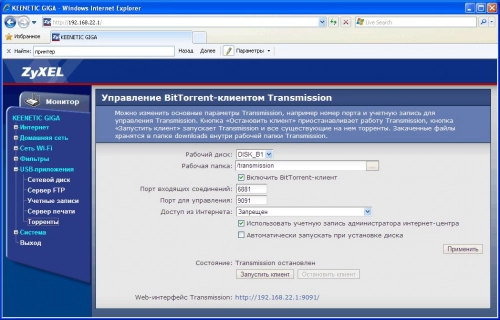
Следующий пункт, отвечающий за автоматическое включение трекера при подсоединении накопителя, я также делаю активным.
На этом прописывание параметров можно считать завершенным. Остается активировать пункт «Включить BitTorrent-клиент», нажать кнопку «Применить» и вслед за ней – «Запустить клиент».
Всё. Теперь можно использовать торрент-клиент, при желании изменив его настройки (параметры ограничения скорости раздач и закачки).
Выводы
Кому-то ближе танцы с бубном над старым «железом», а кто-то, напротив, предпочтет свежую модель – и тоже вдоволь поиграет с ее настройками и доведет до ума собственными руками. Я же предпочитаю готовые решения. В конце концов, сколько интересного можно загрузить за время, потраченное на настройку упрямого роутера, – не лучше ли сразу воспользоваться «коробкой»?
Итак, выбор за вами, варианты есть на все случаи жизни. Но не забывайте: большинство «перешитых» роутеров, изначально не предназначенных для работы в качестве торрент-качалки, не обеспечат должной производительности. В первую очередь скажется слабый процессор, сильно уступающий специализированным устройствам.